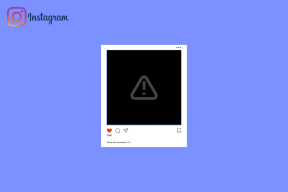अपना जीमेल पासवर्ड रीसेट करें या पुनर्प्राप्त करें
अनेक वस्तुओं का संग्रह / / November 28, 2021
आप सभी इस अवधारणा से परिचित हैं कि लंबे और जटिल पासवर्ड सुरक्षित और तोड़ने में कठिन होते हैं। लेकिन उपयोगकर्ता के लिए इन जटिल पासवर्डों को याद रखना और भी कठिन हो सकता है। आपका पासवर्ड जटिल या लंबा हो सकता है क्योंकि इसमें अक्षर, संख्याएं और विशेष वर्ण हो सकते हैं जो एक अर्थहीन क्रम में हैं।
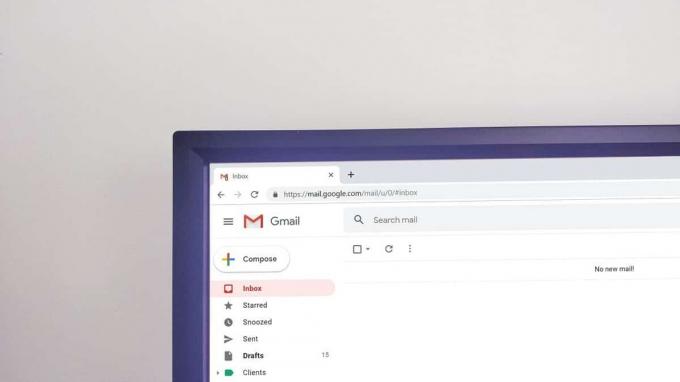
तो क्या होता है जब आप अपना जीमेल अकाउंट पासवर्ड भूल जाते हैं? चिंता न करें आप विभिन्न तरीकों का उपयोग करके अपना जीमेल पासवर्ड आसानी से पुनर्प्राप्त कर सकते हैं, जिसके बारे में हम यहां विस्तार से चर्चा करेंगे। जीमेल पासवर्ड को पुनर्प्राप्त करने के लिए आपको अपने जीमेल खाते के लिए एक नया पासवर्ड सेट करने से पहले एक सत्यापन प्रक्रिया से गुजरना होगा।
अंतर्वस्तु
- अपना जीमेल पासवर्ड रीसेट करें या पुनर्प्राप्त करें
- विधि 1: अपना अंतिम सही पासवर्ड दर्ज करें
- विधि 2: अपने फ़ोन नंबर पर एक सत्यापन कोड प्राप्त करें
- विधि 3: पुनर्प्राप्त करने के लिए समय का उपयोग करें (जब आपने जीमेल खाता बनाया था)
- विधि 4: अपने पुनर्प्राप्ति ईमेल पर एक सत्यापन कोड प्राप्त करें
- विधि 5: सुरक्षा प्रश्न का उत्तर दें
अपना जीमेल पासवर्ड रीसेट करें या पुनर्प्राप्त करें
विधि 1: अपना अंतिम सही पासवर्ड दर्ज करें
आप अपने द्वारा सेट किया गया नया जटिल पासवर्ड भूल सकते हैं और अपना पासवर्ड पुनर्प्राप्त करने के लिए आपको नीचे दिए गए चरणों का पालन करना होगा:
1. अपने एड्रेस बार में टाइप करें https://mail.google.com/ (आपके ब्राउज़र का)। अब अपना प्रदान करें गूगल ईमेल पता जिसका पासवर्ड आप भूल गए हैं।
2. वैकल्पिक रूप से, आप "जीमेल खाता पुनर्प्राप्ति केंद्र"वहां से अपना जीमेल पता प्रदान करें और अगला क्लिक करें।
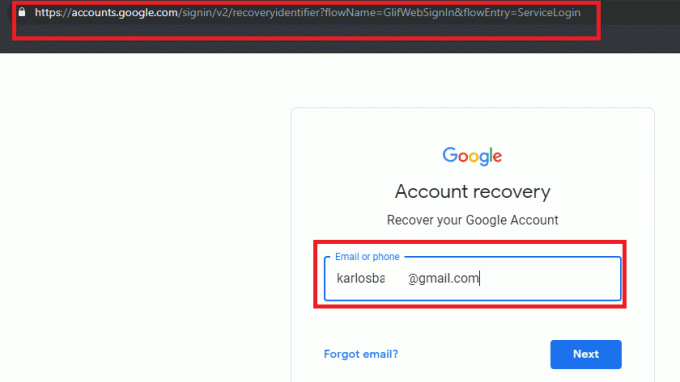
3.अपना रखो ईमेल आईडी और क्लिक करें अगला।
4. "क्लिक करें"पासवर्ड भूल गया" संपर्क।

5. आपको नीचे दिखाए गए पेज पर रीडायरेक्ट किया जाएगा: “इस Google खाते का उपयोग करके आपके द्वारा याद किया गया अंतिम पासवर्ड दर्ज करें”. यहां आपको दर्ज करने की आवश्यकता है अंतिम पासवर्ड आपको याद है और फिर क्लिक करें अगला।
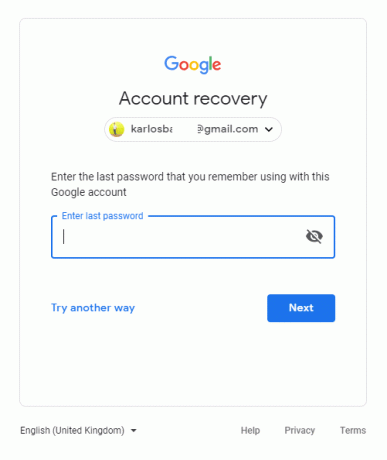
6. अगर आपने जो पुराना पासवर्ड डाला है वह सही है तो आप आसानी से अपने जीमेल अकाउंट के लिए नया पासवर्ड सेट कर सकते हैं। नया पासवर्ड सेट करने के लिए बस अपनी स्क्रीन पर दिए गए निर्देशों का पालन करें।
विधि 2: अपने फ़ोन नंबर पर एक सत्यापन कोड प्राप्त करें
यदि आपने अपने Google खाते पर 2-चरणीय सत्यापन सेट किया है, तो आपको अपना जीमेल खाता पासवर्ड पुनर्प्राप्त करने के लिए इस विधि का पालन करना होगा:
1. अपने ब्राउज़र के एड्रेस बार में टाइप करें "https://mail.google.com/"फिर अपनी Google ईमेल आईडी टाइप करें जिसे आप पुनर्प्राप्त करना चाहते हैं।
2. वैकल्पिक रूप से, आप पर नेविगेट कर सकते हैं जीमेल खाता पुनर्प्राप्ति केंद्र. अपना जीमेल पता दें और क्लिक करें अगला।
3.अब “लिंक” पर क्लिक करेंपासवर्ड भूल गए?”.
4. उन सभी विकल्पों को इग्नोर करें जो फोन नंबर से संबंधित नहीं हैं।दूसरा तरीका आजमाएं”. जब आप देखते हैं "सत्यापन कोड प्राप्त करें"आपके फ़ोन नंबर पर, आपको करना होगा अपना फोन नंबर टाइप करें जो जीमेल या गूगल अकाउंट से जुड़ा है।
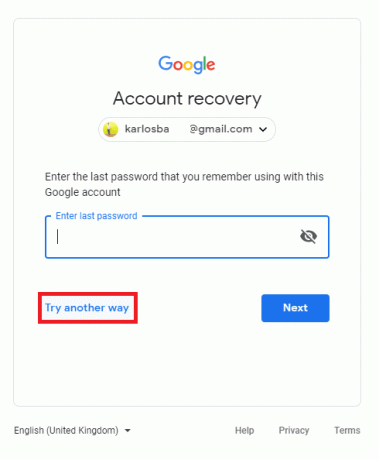
5. वहाँ होगा Google से कोड प्राप्त करने के 2 तरीके। ये इसके माध्यम से हैं: "टेक्स्ट मैसेज भेजें" या "एक कॉल लो”. आप जो पसंद करते हैं उसे चुनें।
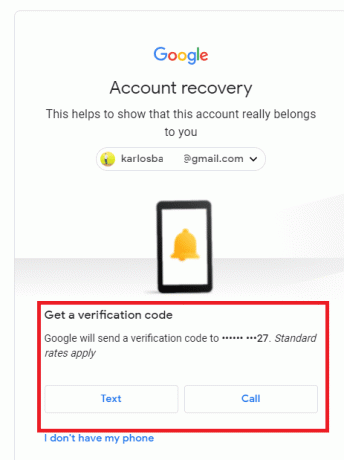
6. अपना सत्यापन कोड टाइप करें और फिर “पर क्लिक करें”सत्यापित करें"बटन।
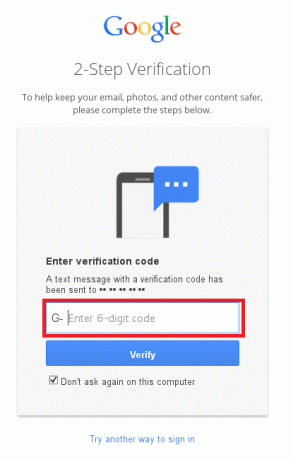
7. के लिए ऑन-स्क्रीन निर्देशों का पालन करें जीमेल पासवर्ड रीसेट करना।
विधि 3: पुनर्प्राप्त करने के लिए समय का उपयोग करें (जब आपने जीमेल खाता बनाया था)
1. अपने ब्राउज़र के एड्रेस बार में टाइप करें "https://mail.google.com/अपनी Google ईमेल आईडी डालें जिसे आप पुनर्प्राप्त करना चाहते हैं।
2. लिंक पर क्लिक करें "पासवर्ड भूल गए?”.

3. उन सभी विकल्पों पर ध्यान न दें जो फोन नंबर से संबंधित नहीं हैं।दूसरा तरीका आजमाएं”. फिर "पर क्लिक करेंमेरे पास मेरा फोन नहीं है”.

4.अब “पर क्लिक करते रहें”दूसरा तरीका आजमाएं"जब तक आप पेज नहीं देखते"आपने यह Google खाता कब बनाया?”.
5.अगला, आपको करने की आवश्यकता है उस महीने और साल का चयन करें जब आपने पहली बार अपना जीमेल खाता बनाया था और अगला क्लिक करें।

6. जिसके बाद आप आसानी से अपने जीमेल अकाउंट का पासवर्ड रीसेट कर सकते हैं। बस ऑन-स्क्रीन निर्देशों का पालन करें और अपना पासवर्ड रीसेट करें।
विधि 4: अपने पुनर्प्राप्ति ईमेल पर एक सत्यापन कोड प्राप्त करें
1. अपने ब्राउज़र के एड्रेस बार में टाइप करें "https://mail.google.com/अपनी Google ईमेल आईडी डालें जिसे आप पुनर्प्राप्त करना चाहते हैं।
2. लिंक पर क्लिक करें "पासवर्ड भूल गए?”.

3. उन सभी विकल्पों पर ध्यान न दें जो फोन नंबर से संबंधित नहीं हैं।दूसरा तरीका आजमाएं"फिर" पर क्लिक करेंमेरे पास मेरा फोन नहीं है”.

4. विकल्पों को छोड़ दें, जब तक कि आप यह दिखाने वाले पृष्ठ पर पुनर्निर्देशित न हों: "****** ईमेल पते पर सत्यापन कोड प्राप्त करें" विकल्प।
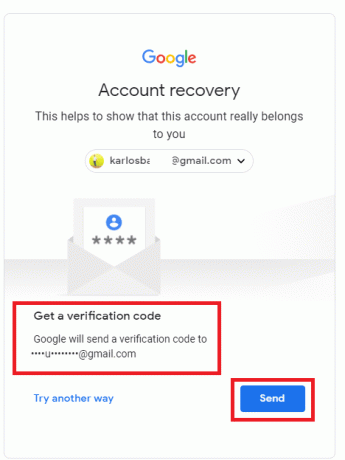
5. आप अपने जीमेल खाते के लिए पुनर्प्राप्ति ईमेल के रूप में पहले से सेट किए गए ईमेल पते पर स्वचालित रूप से एक पुनर्प्राप्ति कोड प्राप्त करेंगे।
6.बस रिकवरी ईमेल में लॉग इन करें और सत्यापन कोड प्राप्त करें।
7. डालें 6 अंकों का कोड निर्दिष्ट क्षेत्र में और अब आप कर सकते हैं एक नया पासवर्ड सेट करें और अपना जीमेल खाता पुनर्प्राप्त करें।
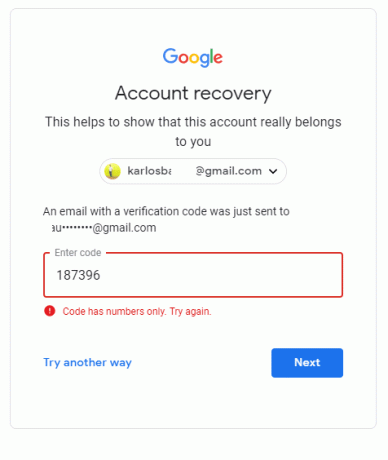
विधि 5: सुरक्षा प्रश्न का उत्तर दें
1.आप पर नेविगेट कर सकते हैं जीमेल खाता पुनर्प्राप्ति केंद्र. अपना जीमेल पता टाइप करें और क्लिक करें अगला।
2.अब पासवर्ड स्क्रीन पर “लिंक” पर क्लिक करेंपासवर्ड भूल गए?”.

3. उन सभी विकल्पों पर ध्यान न दें जो फोन नंबर से संबंधित नहीं हैं।दूसरा तरीका आजमाएं"फिर" पर क्लिक करेंमेरे पास मेरा फोन नहीं है”.

4. सभी विकल्पों को छोड़ दें, जब तक कि आपको वह विकल्प न मिल जाए जहां आप 'अपने खाते में जोड़े गए सुरक्षा प्रश्न का उत्तर दें’.
ध्यान दें: सुरक्षा प्रश्न वे प्रश्न हैं जिन्हें आपने पहली बार जीमेल खाता बनाते समय सेट किया था, सुनिश्चित करें कि आपको उत्तर याद हैं।
5. सुरक्षा प्रश्न का उत्तर दें और आप आसानी से अपना जीमेल खाता पुनर्प्राप्त कर सकेंगे।
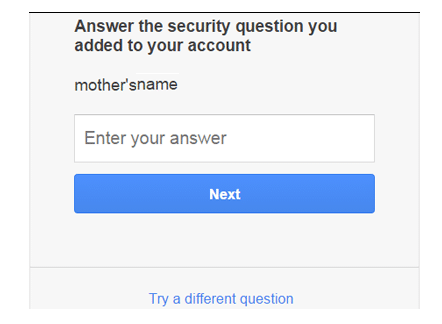
अनुशंसित:
- फिक्स विंडोज आपके नेटवर्क एडेप्टर के लिए ड्राइवर नहीं ढूंढ सका
- एकाधिक PowerPoint प्रस्तुति फ़ाइलों को संयोजित करने के 3 तरीके
- फिक्स VCRUNTIME140.dll विंडोज 10 से गायब है
- विंडोज 10 में मास्टर बूट रिकॉर्ड (एमबीआर) की मरम्मत करें
मुझे आशा है कि उपरोक्त चरण सहायक थे और अब आप आसानी से कर सकते हैं अपना जीमेल पासवर्ड रीसेट करें या पुनर्प्राप्त करें, लेकिन अगर आपके मन में अभी भी इस ट्यूटोरियल के बारे में कोई सवाल है तो बेझिझक उन्हें कमेंट सेक्शन में पूछ सकते हैं।